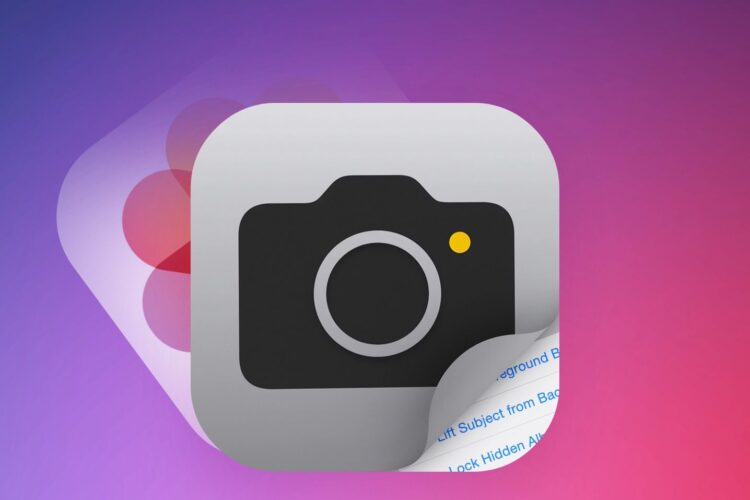اپل اعلام کرد تقریباً تمام برنامههای داخلی اصلی آیفون iOS 16 از جمله برنامه عکس ها و دوربین با ویژگیهای جدید بهروزرسانی شدهاند.
به گزارش تک ناک، در این بروز رسانی عکسها دارای چند ویژگی جدید از جمله گزینه حذف موارد تکراری و پوشههای قفلدار برای عکسهای حساس است، بهعلاوه به برنامه دوربین قابلیت ترجمه متن اضافه شده است.این راهنما همه موارد جدیدی که در iOS16 در هر دو برنامه دوربین و عکسها وجود دارد، جمعآوری کردهاست. بسیاری از این ویژگی ها در iPadOS 16 و macOS Ventura نیز وجود دارد.
عکسها
در برنامه عکسها در iOS16 ، هر دو آلبوم «Hidden» و «Recently Deleted» طبق خواسته فرد با Face ID یا Touch ID قفل میشوند و بدون احراز هویت بیومتریک یا رمز عبور باز نمیشوند.این حالت از عکسهایی که حذف یا بهعنوان Hidden علامتگذاری کردهاید، محافظت میکند. شخصی که به تلفن قفل نشده شما دسترسی دارد، نمیتواند این آلبومها را بدون احراز هویت باز کند.هیچ گزینه ای برای قفل نکردن این دو آلبوم وجود ندارد زیرا این یک قفل در سطح سیستم است که قابل بازنویسی نیست. با این حال، همچنان گزینه ای برای مخفی کردن آلبوم Hidden وجود دارد.
تشخیص عکسهای تکراری
در iOS 16، آیفون شما به طور خودکار تصاویر تکراری را که در برنامه عکسهای خود دارید شناسایی می کند. عکسهای تکراری در آلبوم «Duplicates» در بخش ابزارهای کاربردی در عکسها نشان داده میشوند و به شما این فرصت را میدهند که با ادغام آنها در فضا صرفهجویی و شلوغی را کاهش دهید.آلبوم Duplicates تنها در صورتی نمایش داده میشود که عکسهای تکراری در گالری خود داشته باشید و ویژگی ادغام هوشمند است و باعث حفظ بیشترین جزئیات و فرادادهها می شود.به عنوان مثال، اگر یک کپی از عکسی با وضوح بالا و یک کپی دیگر با فراداده بیشتری داشته باشید، این ویژگی بهترین حالت هر دو عکس را در یک تصویر ترکیب و ارایه میکند.
پس از بهروزرسانی به iOS 16، آیفون شما بهطور مداوم موارد تکراری را اسکن و بنابراین تصاویر تکراری ممکن است به مرور زمان نشان داده شوند و درست هنگام نصب بهروزرسانی در دسترس نباشند.
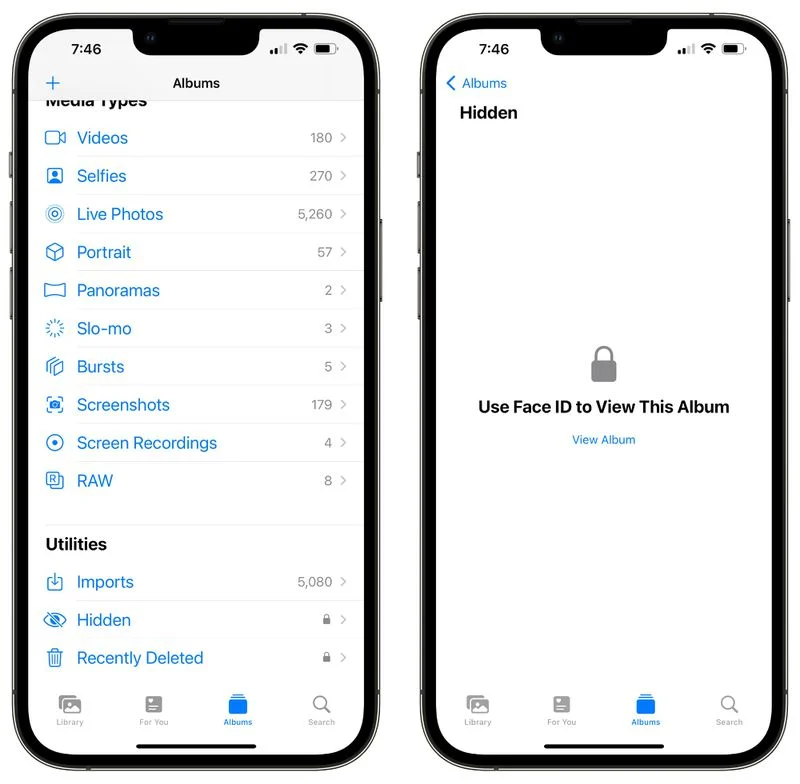
Copy و Paste Edits
اگر چندین عکس دارید که میخواهید به یک روش ویرایش شود، یا اگر در یک عکس تغییراتی ایجاد کردهاید و میخواهید در عکس دیگری تکرار شود، میتوانید از ابزارهای “Copy و “Paste Edits” جدید در iOS 16 استفاده کنید.
برای استفاده از این گزینه، یک تصویر را ویرایش کرده و سپس روی سه نقطه در گوشه سمت راست بالا بزنید. سپس، گزینه Copy Edits را انتخاب کرده تا تمام ویرایشهای انجامشده روی تصویر کپی شود. عکس دیگری را باز کنید، دوباره روی سه نقطه ضربه زده و سپس گزینه Paste Edits را انتخاب کنید تا دقیقا همان تغییرات ایجاد شود.
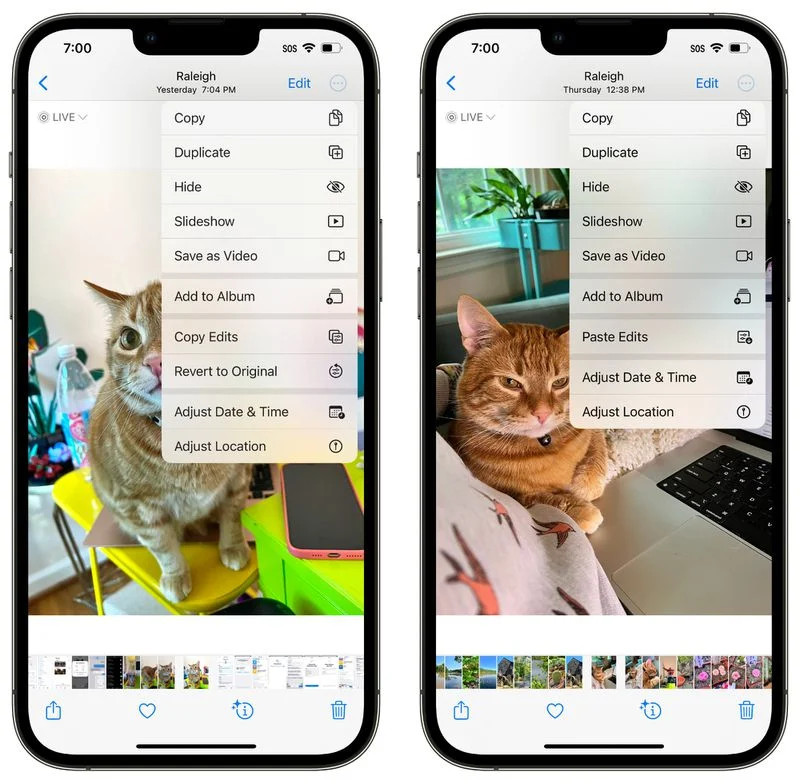
Undo و Redo
برای سادهسازی ویرایش عکس، iOS16 گزینههای Undo برای برگرداندن تغییرات و Redo برای انجام مجدد را اضافه کردهاست، ویژگیهایی که در نسخههای قبلی iOS وجود نداشت. با استفاده از این دو گزینه، میتوانید ویرایشهایی را که روی عکسها انجام دادهاید یکی یکی برگردانید، نه اینکه مجبور باشید با برگرداندن کامل یک تصویر به حالت اول، همه تغییرات را حذف کنید.
دکمههای لغو و انجام مجدد در گوشه سمت راست بالای رابط ویرایش تصویر قرار دارند و هنگامی که با استفاده از ابزارهای ویرایش داخلی در برنامه Photos، یک عکس را ویرایش کردید، نشان داده میشوند.
میتوانید هر تغییری را بهصورت جداگانه لغو و یا دوباره انجام دهید و باعث میشود سریعتر به عقب برگردید و یک اشتباه را تصحیح کنید.
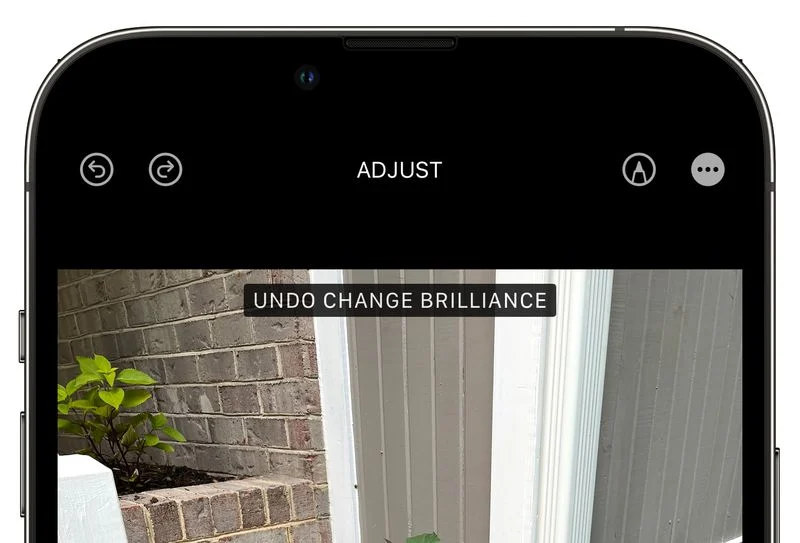
گزینههای Undo و Redo در گوشه سمت راست بالای رابط ویرایش تصویر قرار دارند و هنگامیکه با استفاده از ابزارهای ویرایش داخلی در برنامه عکسها، یک تصویر را ویرایش کردید، نشان دادهمیشوند.
میتوانید هر تغییری را به تنهایی لغو و یا دوباره اجرا کنید که باعث میشود سریعتر به عقب بازگشته و یک اشتباه را اصلاح کنید.در نسخه های قبلی iOS یا باید به صورت دستی یکی از پارامترهای ویرایش شده به حالت اولیه بازمیگشت و یا تغییرات را به طور کامل ازبین میبرد.
مرتب سازی آلبوم People
در یک تغییر کوچک اما معنیدار، اپل گزینهای برای مرتبسازی آلبوم اختصاصی People بر اساس نام در iOS 16 اضافه کرد. میتوانید آلبوم افراد را باز کنید،گزینه مرتبسازی را انتخاب کرده و به یکی از دو حالت «Custom Order» برای ترتیب دلخواه و «Name» برای ترتیب بر اساس اسم افراد، تغییر دهید. گزینه Name افراد را در آلبوم به ترتیب حروف الفبا بازآرایی می کند.
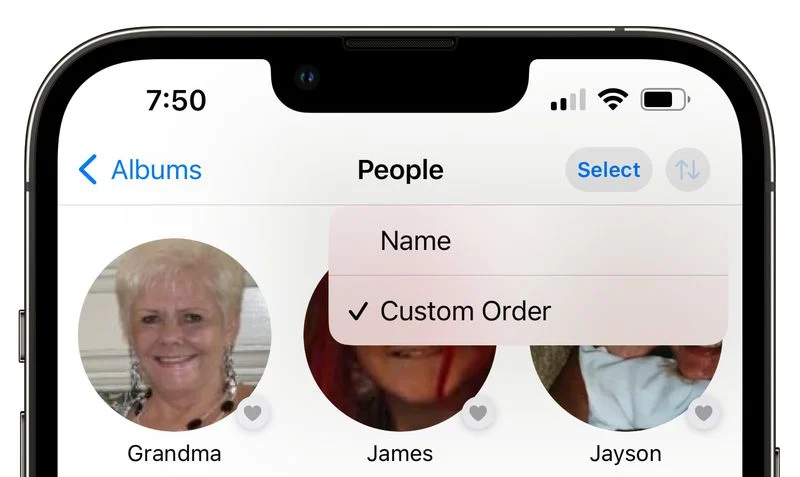
iCloud Shared Photo Library
iOS 16، iCloud Shared Photo Librarرا که اساساً مشابه همان iCloud Photo Library است، اضافه کرده که شامل قابلیت اشتراکگذاری با حداکثر پنج نفر دیگر میشود.
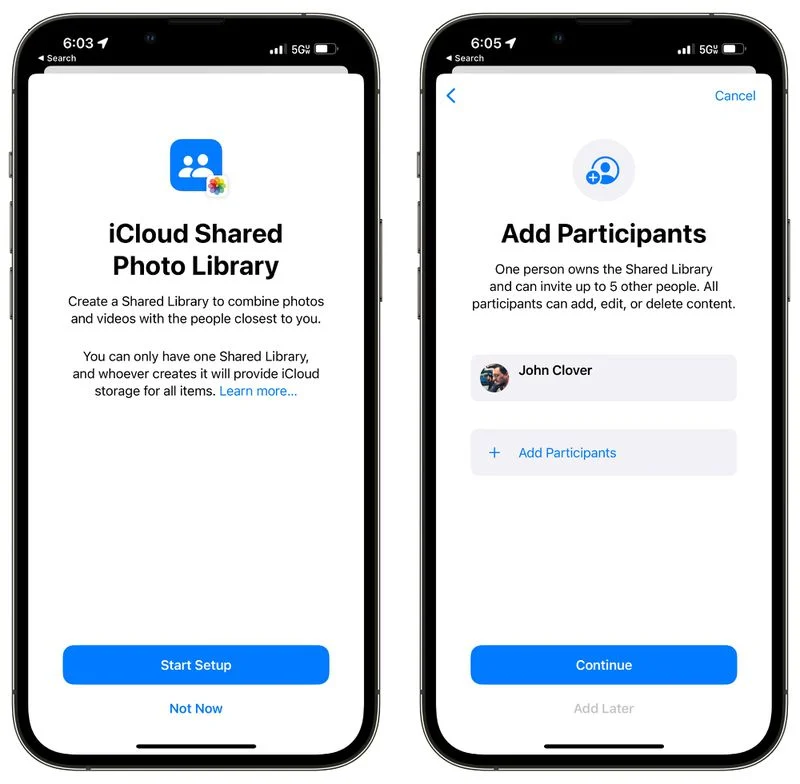
حذف پس زمینه از سوژه
اگرچه این ویژگی صرفاً مربوط به برنامه عکسها نیست، برداشتن سوژه از پسزمینه یکی از سرگرمکنندهترین ویژگیهای اضافهشده به iOS16 میباشد، زیرا کمی شبیه به یک نسخه کوچک فتوشاپ است. شما می توانید از آن برای بیرون کشیدن سوژه از هر تصویر یا عکسی استفاده کنید.برای استفاده از آن میتوانید یک تصویر را باز کرده و سپس سوژه اصلی عکس را به مدت طولانی فشار دهید تا روشن شود. سپس، می توانید آن را بردارید یا گزینه “کپی” را انتخاب کرده و در کلیپ بورد کپی کنید. میتوانید آن را در عکس دیگری اضافه یا آن را به عنوان sticker در پیامها ارسال کنید.
به روز رسانی حافظه
وقتی ویدیویی از حافظه دستگاه پخش میشود، میتوانید ویدیو را از ابتدا مجدد پخش کرده، در حالی که موسیقی همچنان پخش میشود. همچنین انواع حافظه جدیدی برای این روز در تاریخ و بازی کودکان وجود دارد.
گزینه Featured Content
iOS16 حالت اختیاری نمایش عکسها و خاطرات ویژه در قسمت For You، Photos Search و Widgets را با گزینه Show Featured Content را اضافه کرده است که میتوانید این گزینه را در تنظیمات دستگاه در قسمت Photos روشن یا خاموش کنید.
تاری پیش زمینه در عکس های پرتره
هنگام استفاده از حالت پرتره، می توانید اشیاء را در پسزمینه تصویر محو کنید تا جلوه عمق میدان واقعی تری به دست آورید. این ویژگی محدود به آیفون 13، 13 مینی، 13 پرو و 13 پرو مکس است.
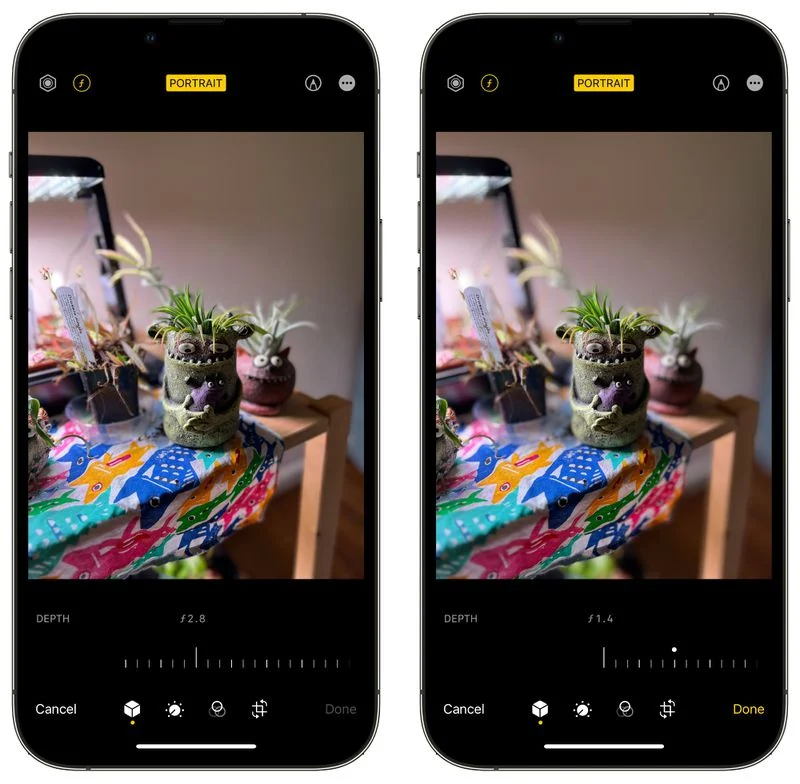
ترجمه توسط دوربین
ترجمه سیستمی به برنامه دوربین در iOS16 گسترش یافته است و به دوربین آیفون امکان میدهد بلافاصله علائم، منوها، بسته بندی و موارد دیگر را ترجمه کند.برای این کار فقط برنامه دوربین را باز کرده و آن را رو به متنی که میخواهید ترجمه کنید نگهدارید. برای انتخاب متن شناسایی شده روی گزینه انتخاب متن ضربه زده و سپس روی گزینه ترجمه بزنید تا ترجمه فوری دریافت کنید.می توان تصویر را متوقف کرد تا ترجمه ها به متن نوشتاری تبدیل شود و به شما امکان بزرگنمایی برای مشاهده دقیق تر را دهد. این شبیه به ویژگی ترجمه تصویر در برنامه Google Translate است که مدتهاست ارائه شده و برای زمانی که فقط به ترجمه سریع نیاز دارید اما نمیخواهید عکس بگیرید، بسیار کاربردیست.
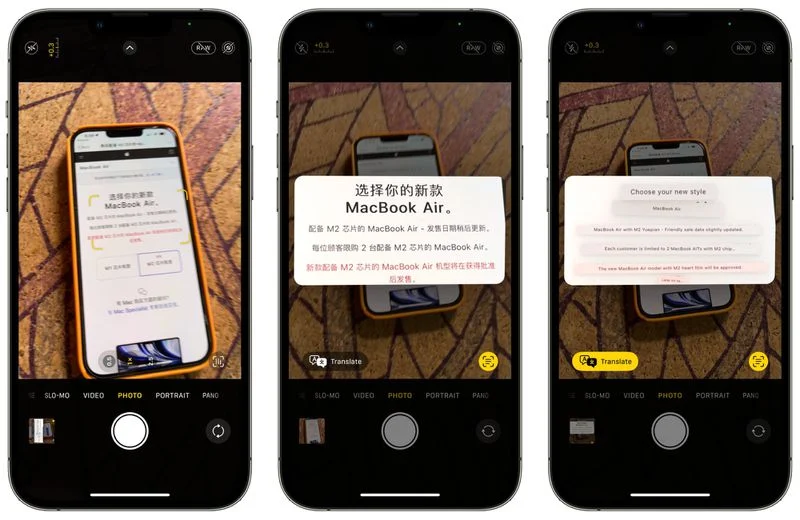
بهبود کیفیت حالت Cinematic
در مدلهای آیفون 13، قابلیت ضبط ویدیو در حالت Cinematic در iOS16 دقیقتر است. عمق میدان بهتری در زوایای نیم رخ و اطراف لبه های مو و عینک دارد.